「Macでうっかりアプリを削除してしまったのだけれど、どうすれば復元できる?」と疑問に思っている方も多いのではないでしょうか。削除したアプリの復元方法はいくつかあります。この記事では、Macのアプリの拡張子やMacでアプリを復元する方法、予防策について解説しています。
Part1:Macのアプリ拡張子について
Macで使われる拡張子
Macのアプリ拡張子は以下の通りです。
.pkg
pkgファイルは、Mac用のインストーラーパッケージファイル。インストーラーパッケージファイルとは、アプリを正しくインストールするために必要なものです。Macではダブルクリックすることで、自動展開するようになっています。
.aif
aifファイルは、Macで標準的な音声ファイルです。
.app
appファイルは、iPhoneやiPad、MacなどのApple製品で使われているアプリ名の総称です。
.avi
aviファイルは、Microsoft社が開発したWindows用の動画ファイル形式です。
.jpg
画像(イメージ)を圧縮することが可能なファイルの拡張子。jpgファイルと似たものには、jpegがありますが、名称が違うだけで機能は変わりません。
- …
Macで拡張子を表示
下記の手順を踏めば、Macで拡張子を表示できます。
-
Finderを開き、上部分の「Finder」→「環境設定」をクリック。

「詳細」を選択し、「すべてのファイル名拡張子を表示」を選択すると、Macで拡張子を表示できます。

Part2:アンインストールしたアプリの復元方法
方法1.Time Machineを使ってファイルを復元する
Macに標準搭載されているバックアップソフトである「Time Machine」を活用することにより、Macでアンインストールしたアプリの復元が可能です。しかし事前にハードディスクなどに保存してあるのが条件ですので、それに満たしていない方は、他の方法を試して下さい。
- 事前に保存しておいたハードディスクを接続します。
- 該当のアプリを探し、デスクトップなどの画面に移したら、手順は完了です。
方法2.専門的なデータ復元ソフトを活用
Tenorshare 4DDiG Macなどの専門的なデータ復元ソフトを活用すれば、アンインストールしたアプリの復元が可能です。特に「4DDiG」は、多くのファイル形式に対応しており、復元方法も簡単ですので、様々な場面で重宝します。パソコンをよく使う方はインストールしておくのがオススメです。
Mac向け
安全的なダウンロード
Windows向け
安全的なダウンロード
Tenorshare 4DDiG Macを起動し、削除したファイルが存在するハードディスクやパーティションを選択し、スキャンします。

しばらく待つと、消してしまったファイルが表示されます。復元前に、写真、ビデオ、音楽、ドキュメントなどのファイルをダブルクリックすることによりプレビューが可能です。

復元したいファイルを選択し、保存場所を選択します。例えばGoogle DriveまたはDropboxなどのクラウドディスクに保存することを検討してください。

方法3.復旧業者に依頼する
アンインストールしたアプリの復元をしてくれる業者があり、その方に依頼するのも1つの手です。依頼すれば作業のほとんどを代行してくれるため、作業の手間が大幅に省けます。しかし料金が高く、頼むまで多くの時間を要しますので、あまりオススメできません。
Part3:アプリをうっかり削除してしまわない方法
方法1.アプリをロックする
例外はありますが、基本的にアプリはロックをかけることができ、そうすればゴミ箱に入れようとすると警告が表示されます。これにより、Macでアプリを完全に削除してしまうことが減るでしょう。
-
Fiderの「アプリケーション」をクリック。

-
該当アプリを左クリックし、「情報を見る」をクリックします。。

-
該当アプリを左クリックし、「情報を見る」をクリックします。。

方法2.ゴミ箱を空にするときは本当に必要ないのか確認
Macを使用していると、ゴミ箱を空にして、ストレージを減らすことがあるかと思いますが、その際に本当に必要ないファイルやアプリなのかを確認することをオススメします。
うっかりゴミ箱に入れてしまうこともあるかもしれませんが、本当に削除することは防げますので、ゴミ箱を空にするときは入念に確認することを習慣化しましょう。
方法3.事前に復元ソフトをインストール
先ほど紹介した「4DDiG」などの復元ソフトをインストールすれば、もしアプリがゴミ箱になかったとしても、簡単に復元できます。
アプリをうっかり削除してしまったことに気がつくと、かなり焦ります。そういったときに落ち着いて対処できるよう事前に、削除されたアプリを復元できるソフトをインストールすることをオススメします。
Part4:まとめ
以上、アプリの拡張子やMacでアプリを復元する方法、予防策について解説しました。
アプリが消えた時に復元するには、TimeMachineや「4DDiG」などの専門的なデータソフトの活用など様々な方法がありますが、どれも向き不向きがありますので、吟味して選択することをオススメします。
Tenorshare 4DDiG Macはパソコンに関する深い知識がない方でも簡単に復元できますので、是非試してみて下さい。またMacで、アプリを消すことがないよう、アプリをロックしたり、ゴミ箱を空にするときは本当に消してよいのか確認することを心掛けておきましょう。
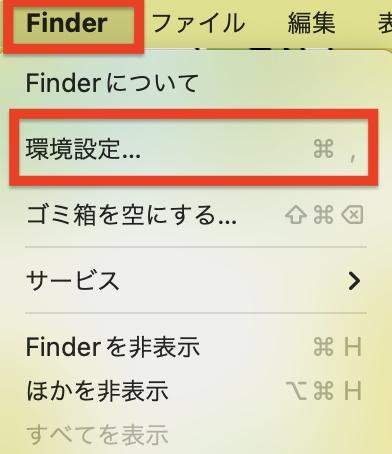
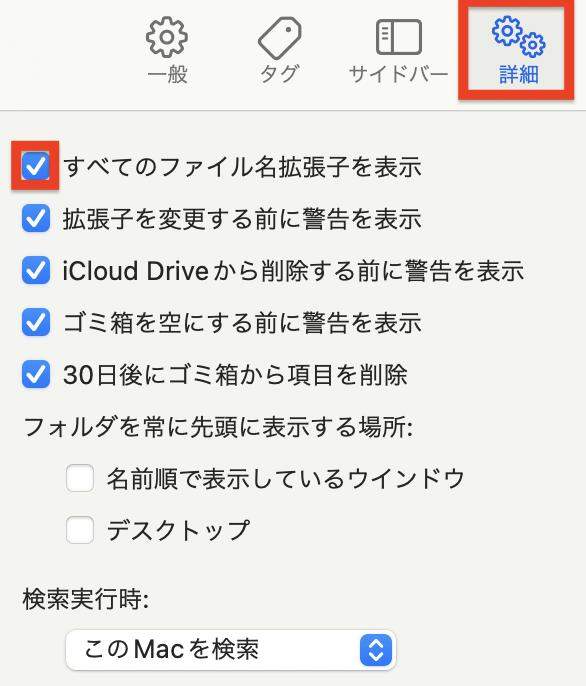



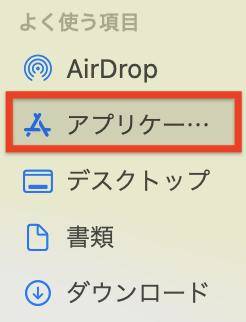
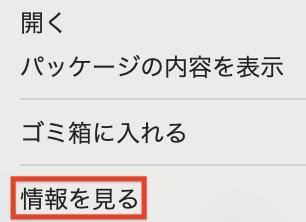
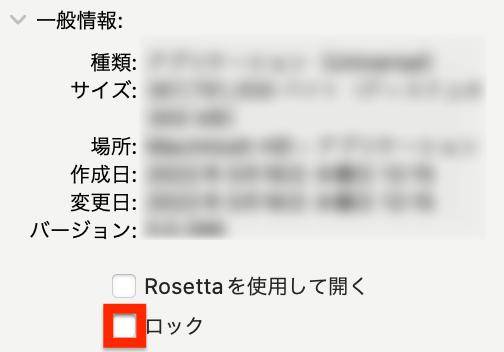
 ChatGPT
ChatGPT
 Google AI モード
Google AI モード
 Perplexity
Perplexity
 Grok
Grok


